Fotor a jeho sada možností na úpravu fotografií sú teraz k dispozícii pre PC a Mac
Fotor je veľmi dobre známy názov medzi aplikáciami na snímanie a úpravu fotografií v systéme iOS a vývojári práve vydali verzie aplikácie pre systémy Windows a Mac, a to aj zadarmo. Páči sa mi to Fotor pre iOS a Andriod a Fotor pre Windows 8, Fotor ponúka aj mnoho funkcií pre Mac, vrátane rovnakých efektov ako jeho variant iOS, sofistikovaná funkcia orezania a vynikajúci efekt posunu naklonenia. Okrem toho má obvyklé možnosti otočenia a úpravy farieb, ktoré nájdete vo väčšine aplikácií na úpravu fotografií, ktoré sú zvyčajne platené. Efekt posunu sklonu umožňuje pridať radiálny aj lineárny efekt posunu sklonu a jeho intenzitu je možné upraviť podľa ohniska. Môžete orezať obrázok na veľkosť, ktorú je možné prispôsobiť, až po pixel, narovnať obrázok, pridať k nemu rámčeky, t. J. Snímky, a samozrejme použiť farebné filtre. Aplikácia môže tiež čítať údaje EXIF pre vaše obrázky.
Drag & drop image on Fotor, a môžete začať upravovať. Ak by ste ho radšej najskôr otočili, pozrite sa do dolnej časti okna, kde sú ovládacie prvky otočenia vľavo / vpravo umiestnené vedľa tlačidiel porovnávania a zväčšovania.

V pravom stĺpci máte k dispozícii šesť nástrojov, ktorých možnosti a ovládacie prvky sa zobrazujú v druhom stĺpci. Nástroj „Scény“ umožňuje ovládať osvetlenie obrazu. Môžete sa rozhodnúť nechať ho tak, ako je, nechať ho automaticky upraviť, alebo nastaviť, aby vyzeralo, akoby to bol obrázok - urobené za jasného slnečného svetla, v tmavej miestnosti, pod zamračenou oblohou, pri západe slnka, v noci, so zapnutým bleskom, a viac. Pochopiteľne, naraz môžete použiť iba jednu z týchto scén.
Funkcia „Orezať“ sa dodáva s mnohými predvoľbami, medzi ktoré patrí napríklad presná veľkosť a pomer strán obalu DVD, pohľadnica a obrazovka iPhone. Voľba „Freeform“ umožňuje zadať veľkosť podľa vášho výberu v pixloch a potom posunúť rámček orezania okolo ktorejkoľvek časti fotografie, aby sa orezal.


Nástroj „Úprava“ je miesto, kde budete môcť narovnať obrázok a opraviť jeho expozíciu, jas, kontrast, saturáciu, rozmazanie / ostrosť a ďalšie. V časti Efekty získate prístup ku všetkým farebným filtrom. Fotor vám ponúka bohatý výber farebných filtrov, ktoré sa majú použiť, a tiež vám umožňuje spravovať ich intenzitu pomocou posúvača, ktorý sa zobrazuje pod filtrom. Filtre sú rozdelené do kategórií Classic, Lomo, B&W, Vignette a Art.


Nástroj „Orámovanie“ umožňuje pridať do obrázka rámčeky a má tiež široký výber, z ktorého si môžete vybrať. Efekt „Tilt-Shift“ je rovnako podrobný; pomocou prepínača môžete prepínať medzi radiálnym a lineárnym posunom sklonu a pomocou Focalových meraní upraviť jeho intenzitu. Kliknutím kamkoľvek na obrázok presuniete ohnisko a zvyšok rozostrite.


Obrázok môžete kedykoľvek vrátiť do pôvodného stavu kliknutím na tlačidlo „Obnoviť všetko“ v dolnej časti možností, zatiaľ čo tlačidlá Späť a Opakovať sú samovysvetľujúce. Funkcia „Porovnať“ je však trochu sklamaním; namiesto prezerania vedľa seba pred a po porovnaní musia používatelia kliknúť a podržať tlačidlo Porovnať, aby sa zobrazil pôvodný obrázok, a uvoľnením sa zobrazí upravená verzia. Ak chcete zobraziť údaje EXIF, kliknite na tlačidlo EXIF vedľa veľkosti obrázka. Spoločnosť Fotor neponúka žiadnu podporu pre dávkové spracovanie obrázkov. Po dokončení úprav obrázka uložte klepnutím na „Exportovať“. Aplikácia môže ukladať do formátov JPG, BMP, PNG a TIF.
Stiahnite si Fotor pre Windows
Stiahnite si Fotor z Mac App Store
Vyhľadanie
Posledné Príspevky
Prečítajte si informačné kanály RSS z panela s ponukami Mac s čerstvým informačným kanálom
Čerstvé krmivo je čítačka RSS pre Mac vyvinutá s cieľom poskytnúť p...
AppyDays: Objavte bezplatné a zľavnené aplikácie pre Mac, iPhone a iPad
Obchod Mac App Store, ktorý debutoval v službe Snow Leopard a začia...
Poznámka: Pridajte do svojho počítača sticky notes chránené heslom [Mac]
Fráza „Existuje nejaká aplikácia,“ sa obišla nielen preto, že vo sv...

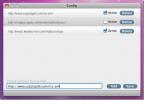
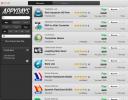
![Poznámka: Pridajte do svojho počítača sticky notes chránené heslom [Mac]](/f/7d370e0b23582625d9bf253659df3b5c.jpg?width=680&height=100)